
Как сбросить пароль на компьютере, если забыл его? — это довольно распространенная проблема для пользователей операционной системы Windows. Независимо от того, является ли ваш компьютер частью рабочей сети или просто личным устройством, потеря пароля может вызвать много неприятностей. Однако существует несколько подходов сбросить забытый пароль и восстановить доступ к вашему компьютеру. В этой статье мы расскажем распространённые варианты сброса пароля на Windows.
Содержание:
- Способ 1: Функция «Забыли пароль?» на экране входа
- Способ 2: Использование учетной записи Microsoft для сброса пароля онлайн
- Способ 3: Сброс пароля с помощью загрузочного USB-накопителя или DVD диск
- Способ 4: Сброс пароля с помощью учетной записи администратора
- Способ 5: Сброс пароля с помощью специализированных программ
- Заключение
Так как сбросить пароль на компьютере Windows? Первым шагом при сбросе пароля на компьютере Windows является определение того, какая версия Windows установлена на вашем компьютере. В настоящее время самыми распространенными версиями являются Windows 10, Windows 8 и Windows 7. Методы снятия пароля могут немного отличаться в зависимости от версии операционной системы.
Способ 1: Функция «Забыли пароль?» на экране входа
Когда пользователь пытается войти в систему Windows и вводит неправильный пароль, операционная система предоставляет возможность воспользоваться функцией «Забыли пароль?». Это обычно происходит на экране входа в систему, где пользователь обычно вводит имя пользователя и пароль.
При активации этой функции пользователь обычно видит ссылку или кнопку с надписью «Забыли пароль?», «Не можете войти?» или «Сбросить пароль». Нажав на эту ссылку или кнопку, открывается окно или вкладка с дополнительными инструкциями для сброса пароля на компьютере.
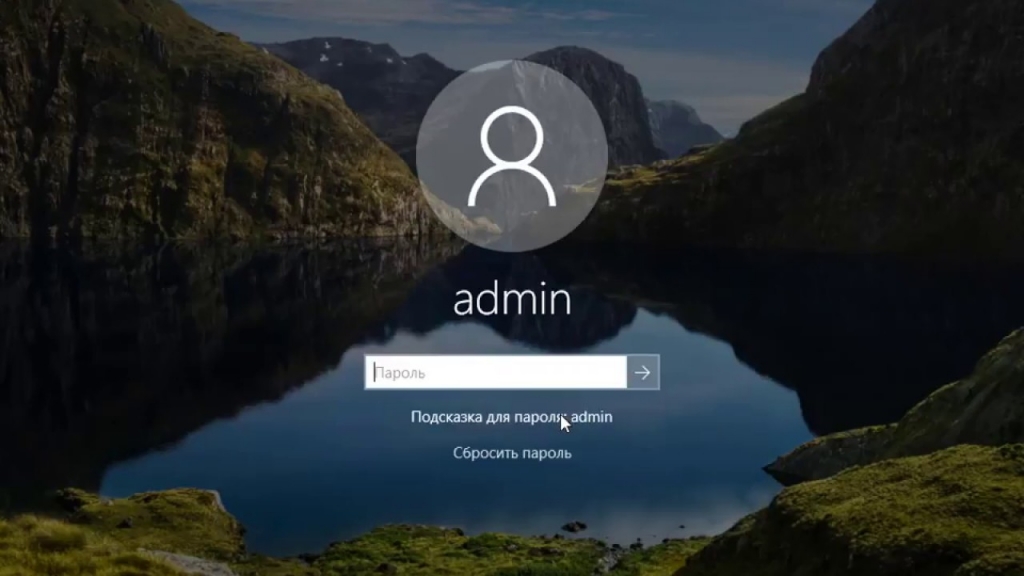
В зависимости от настроек безопасности и типа учетной записи, пользователю могут быть предложены следующие методы сброса пароля компьютера:
- С помощью альтернативных данных:
Пользователю может быть предложено ввести альтернативный способ аутентификации, такой как дополнительный электронный адрес или номер телефона, связанный с учетной записью. После подтверждения вашей личности путем ввода этой информации или получения кода подтверждения на указанный способ связи, вы сможете сбросить пароль и получить доступ к своей ОС. - При обращении к вопросам безопасности:
Если пользователь ранее установил вопросы безопасности и ответы на них, система может предложить вам ответить на один или несколько из них для подтверждения вашей личности. После успешного ответа на вопросы безопасности вы сможете сбросить пароль на компьютере и получить доступ к ОС Windows. - Связь с учетной записью Microsoft:
Если ваш профиль Windows связан с учетной записью Microsoft, вы можете перейти на сайт Microsoft для восстановления пароля. После подтверждения вашей личности через альтернативные средства аутентификации, вы сможете сбросить пароль и получить доступ к своему аккаунту в Windows.
Способ 2: Использование учетной записи Microsoft для сброса пароля онлайн
Если ваша учетная запись Windows связана с учетной записью Microsoft, вы можете воспользоваться онлайн-инструментами Microsoft для сброса пароля. Этот метод предоставляет удобную альтернативу для снятия пароля без необходимости входа в систему Windows.
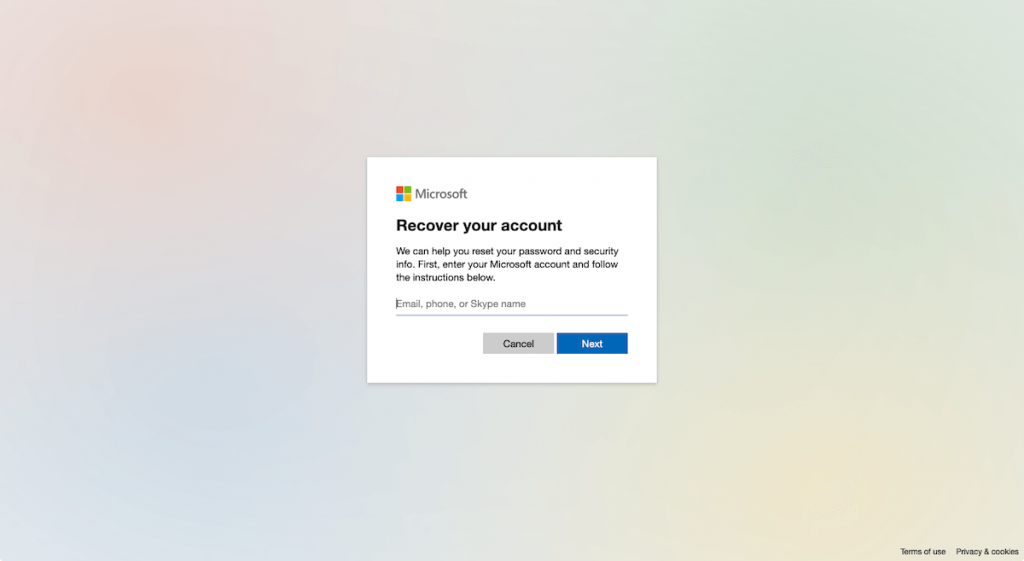
Шаги по сбросу пароля:
- Посетите страницу восстановления пароля на веб-сайте Microsoft:
Откройте веб-браузер и перейдите на страницу восстановления пароля на веб-сайте Microsoft. Обычно это страница «Восстановление учетной записи» или «Сброс пароля». - Подтвердите вашу личность:
— Вам могут быть предложены различные методы для подтверждения вашей личности, такие как ввод альтернативной электронной почты, номера телефона или другой информации, связанной с вашей учетной записью.
— Введите необходимую информацию и следуйте инструкциям на экране для завершения процесса проверки личности. - Сбросите пароль и создайте новый:
— После успешной проверки вашей личности вы получите доступ к функциям сброса пароля на компьютере. Вам будет предложено создать новый пароль для вашей учетной записи.
— Введите новый пароль и подтвердите его, затем сохраните изменения. После этого вы сможете использовать новый пароль для входа в систему Windows.
Этот метод подойдет тем, кто задается вопросом как сбросить пароль без компьютера, так как войти в свой аккаунт Microsoft можно на телефоне. Это удобная и безопасная альтернатива для тех, кто связал свой профиль Windows с учетной записью Microsoft. Он также позволяет выполнить сброс пароля без необходимости загрузки компьютера с загрузочного носителя или входа от имени администратора.
Способ 3: Сброс пароля с помощью загрузочного флешки или DVD диска
Если ни один из предыдущих методов не сработал, вы можете воспользоваться загрузочной флешкой или DVD диском с установочным образом Windows для сброса пароля. Этот метод требует некоторых технических навыков, но он довольно эффективен.
Для начала вам потребуется загрузочный USB-накопитель или DVD диск с установочным образом Windows. Если у вас его нет, вы можете скачать файл образа Windows с официального сайта Microsoft и записать загрузочный файл на флешку или DVD диск с помощью специальных программ.
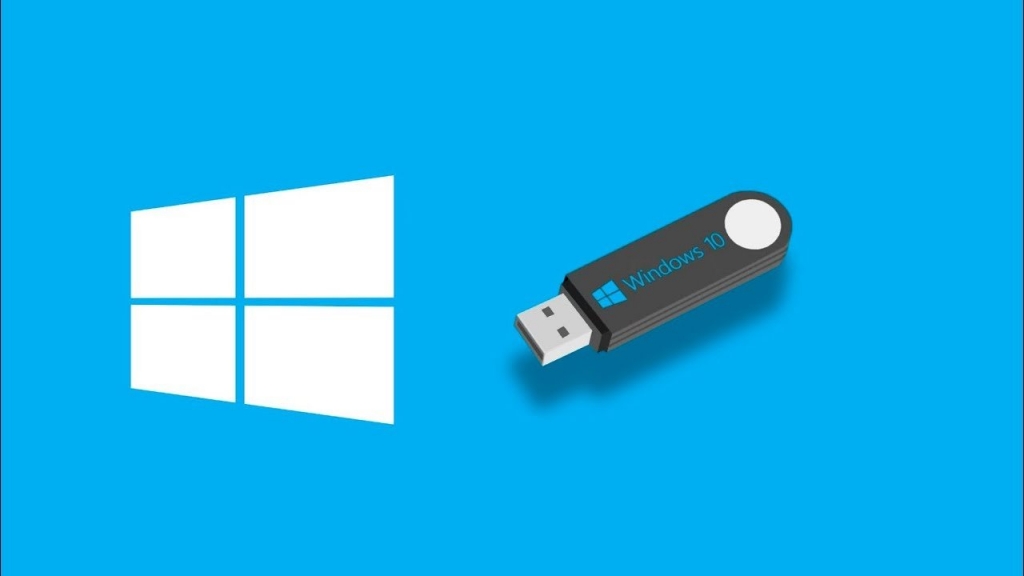
После записи установочного файла с Windows на флешку или диск, вам нужно будет загрузить компьютер с этого носителя. Для этого вам может потребоваться изменить порядок загрузки в BIOS компьютера.
Когда компьютер загрузится с флешки или DVD диска, выберите опцию «Установить с носителя» и следуйте инструкциям на экране. Когда вы дойдете до экрана выбора дисков, нажмите кнопку «Инструменты для восстановления».
На экране «Инструменты для восстановления» выберите командную строку. Это откроет окно командной строки, где вы сможете выполнить команды для сброса пароля.
В командной строке введите следующую команду:
copy c:\windows\system32\utilman.exe c:\
copy c:\windows\system32\cmd.exe c:\windows\system32\utilman.exe
После этого перезагрузите компьютер с жесткого диска. Когда появится экран входа в Windows, нажмите комбинацию клавиш Win + U. Это откроет командную строку с системными правами.
Теперь вы можете сбросить пароль с помощью команды:
net user <имя_пользователя> <новый_пароль>Где <имя_пользователя> — это имя вашей учетной записи, а <новый_пароль> — это ваш новый пароль.
После снятия пароля вы можете войти в свою учетную запись с новыми данными.
Способ 4: Сброс пароля с помощью учетной записи администратора
Еще один способ сбросить забытый пароль на компьютере Windows — использовать учетную запись администратора. Этот метод подходит только в том случае, если вы имеете доступ к учетной записи администратора или знаете ее пароль.
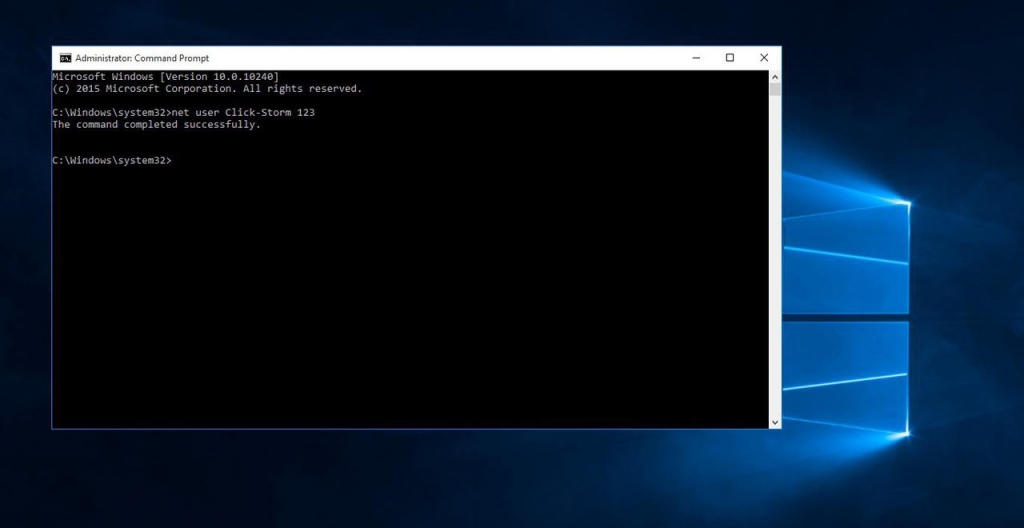
Если у вас есть доступ к учетной записи администратора, вы можете воспользоваться ею для сброса пароля других учетных записей. Для этого выполните следующие шаги:
- Войдите в систему под учетной записью администратора.
- Нажмите Win + R, чтобы открыть окно «Выполнить», и введите
cmd, чтобы открыть командную строку. - В командной строке введите следующую команду для сброса пароля учетной записи пользователя:
net user <имя_пользователя> <новый_пароль>Где <имя_пользователя> — это имя учетной записи, для которой вы хотите сбросить пароль, а <новый_пароль> — это новый пароль, который вы хотите установить.
- После ввода команды нажмите Enter, и пароль для указанной учетной записи будет сброшен.
- Выходите из «учетки» администратора и входите в свой аккаунт с новым паролем.
Способ 5: Сброс пароля с помощью специализированных программ
Если вы не имеете доступа к учетной записи администратора и не можете создать загрузочный носитель с установочным файлом Windows, есть еще один способ сбросить пароль — использовать специализированные программы.
На рынке существует множество программных средств, которые позволяют сбросить пароль учетной записи Windows. Некоторые из них предоставляются бесплатно, в то время как другие являются платными. Программы такого типа обычно работают путем загрузки с USB-накопителя или DVD диск и обхода системы аутентификации Windows.
Одним из таких инструментов является программное обеспечение Ophcrack. Ophcrack — это бесплатное программное обеспечение, которое использует технологию «расшифровки хэша» для восстановления паролей. Оно работает с хэшами паролей, хранящимися в файле SAM (Security Account Manager) Windows. Оphcrack может быть загружен на USB-накопитель или DVD диск и использован для снятия паролей на компьютере.
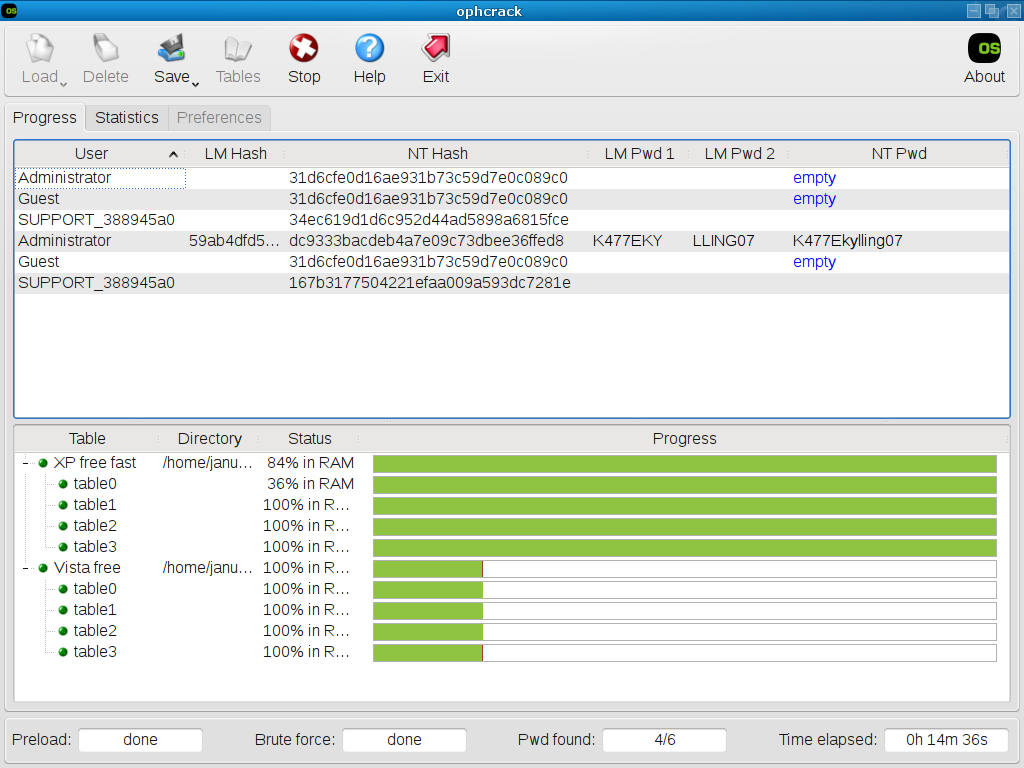
Есть и другие программы, такие как Offline NT Password & Registry Editor, которые также могут быть эффективными инструментами для сброса паролей. Эти программы обходят систему аутентификации Windows и позволяют вам сбросить пароль учетной записи.
Однако важно помнить, что с помощью таких программ можно нарушить политику безопасности и даже привести к потере данных. Поэтому перед применением подобных инструментов необходимо оценить риски и принять меры предосторожности.
Заключение
Сброс забытого пароля на компьютере Windows может быть вызван различными причинами, в этой статье мы рассмотрели несколько популярных способов восстановить доступ к вашему компьютеру. От использования встроенных функций операционной системы до создания загрузочного носителя с установочным образом Windows или использования специализированных программ — выберите тот метод, который наиболее подходит вашей ситуации. Не забывайте о возможных рисках и мер предосторожности при применении подобных инструментов.
